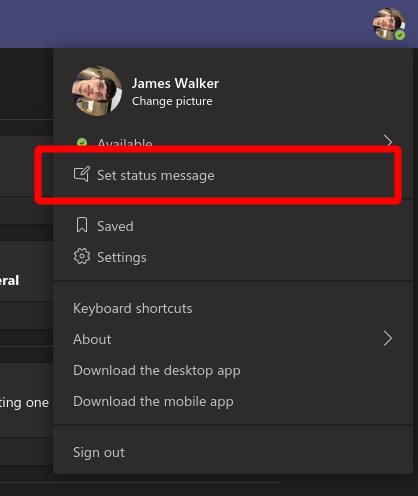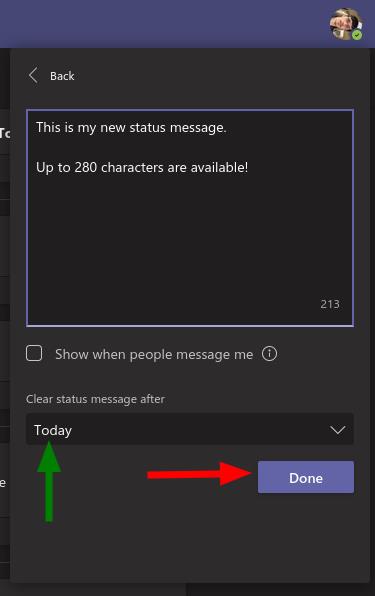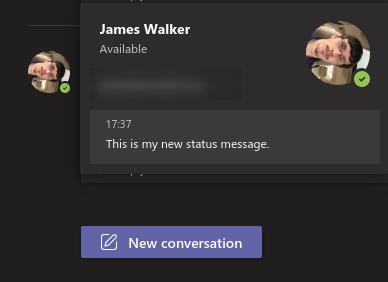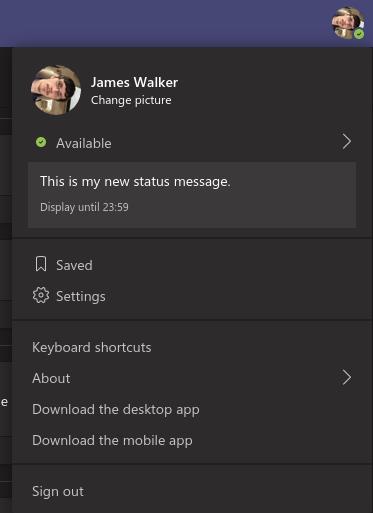Да бисте променили статус у Мицрософт тимовима:
Кликните на своју слику профила у горњем десном углу.
Кликните на „Постави статусну поруку“.
Унесите своју нову статусну поруку.
Постављање статусне поруке Мицрософт Теамс-а је добар начин да своје колеге обавештавате о томе где се налазите и шта радите. Редовно ажурирање статусне поруке може избећи бескрајне поруке „на чему радите“, а истовремено пружа прилику да будете креативни ако се удаљите од свог стола.
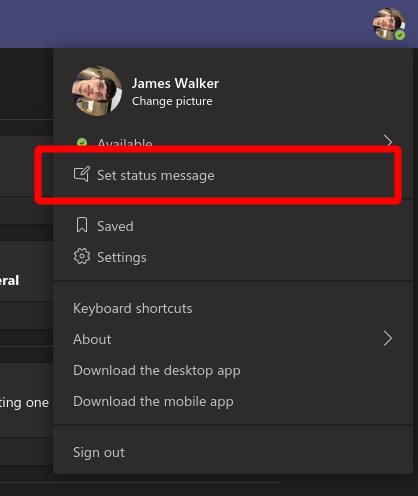
Лако је поставити своју статусну поруку. Користећи Мицрософт Теамс веб клијент или десктоп апликацију, кликните на слику профила у горњем десном углу. Затим кликните на опцију менија „Подеси статусну поруку“.
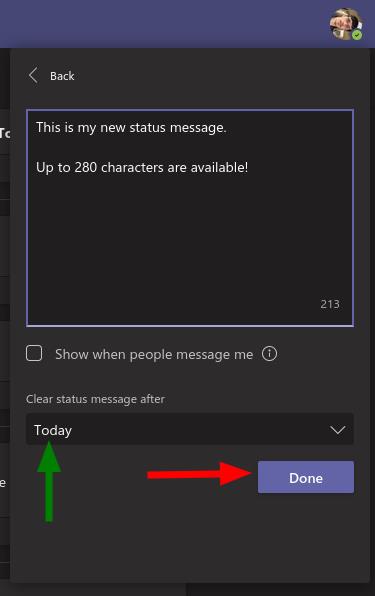
У искачућем прозору који се појави унесите своју нову статусну поруку. Ограничени сте на 280 знакова - исто као и твит - и можете да @-поменете друге чланове вашег тима.
Поље за потврду „Прикажи када ми људи пошаљу поруку“ ће јасно приказати вашу статусну поруку кад год вам неко пошаље приватну поруку или вас @-пом��не у ћаскању. Ово може бити од помоћи да осигурате да су сви свесни шта радите, пре него што покушају да вас контактирају.
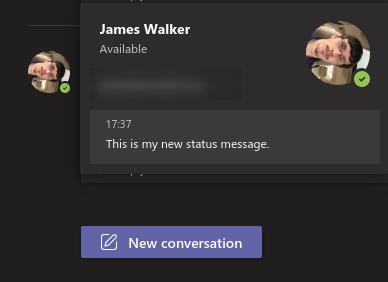
Можете да подесите трајање статусне поруке користећи опције у падајућем менију „Обриши статусну поруку после“. Подразумевано, ваш статус ће се аутоматски ресетовати на крају дана. Изаберите временски период који желите да користите, а затим притисните дугме „Готово“ да бисте применили свој нови статус.
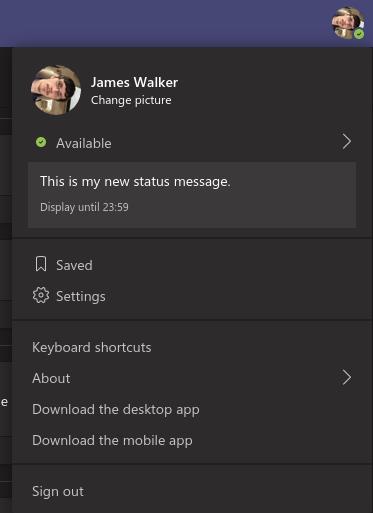
То је то. Сваки корисник Теамс-а ће моћи да види ваш статус тако што ће прећи курсором преко ваше слике профила где год да је приказана у тимовима. Да бисте изменили своју статусну поруку, поново кликните на своју слику профила у горњем десном углу. Видећете приказан ваш тренутни статус - пређите курсором преко њега да бисте открили дугмад Уреди и Избриши.